Una din tâmpeniile majore ale editurilor zilelor noastre este faptul că protejează absolut toate cărțile electronice cumpărate legal cu Adobe DRM (Digital Rights Management). Astfel, cartea digitală pe care ai dat bani nu o poți citi decât pe dispozitivele compatibile cu Adobe Digital Editions - maxim 6 dispozitive. Mai mult, nu o puteți descărca decât de un număr limitat de ori, număr care depinde de fiecare editură în parte.
Ce este Adobe DRM?
Editurile și autorii presupun în mod implicit că toată lumea fură, și atunci au găsit această soluție grețoasă pentru a-și "proteja" (zic ei) fișierele cumpărate de clienți. Ca o paranteză, am întrebat nu demult un scriitor român dacă nu-i pot găsi cărțile în format electronic - voiam să le citesc, dar neapărat pe Kindle. Răspunsul lui nu m-a surprins: nu are cărțile în format electronic și nici nu va permite asta din cauza că se fură mult. 🙂 Asta e, va fi un scriitor român mai puțin citit de mine.
Digital Rights Management (DRM) este o abordare sistematică a protejării drepturilor de autor pentru conținutul media digital. Sunt folosite de producătorii de aparate electronice, editorii și deținătorii de copyright, pentru a limita utilizarea mediilor și dispozitivelor digitale. Altfel spus, se încearcă limitarea accesului (chiar și al celor care sunt dispuși să plătească) la anumite produse.
Formatul epub securizat DRM este compatibil cu dispozitivele pe care se poate instala (sau au deja instalat) Adobe Digital Edition, autorizat cu un cont Adobe.
Dacă eu mi-am cumpărat un dispozitiv Kindle și vreau să citesc de pe el, nu pot citi nicio carte cumpărată legal de pe site-urile editurilor, căci dispozitivul nu este compatibil cu Adobe DRM; mai mult, formatul ePub nu este suportat de Kindle.
Dar există o soluție pentru a citi cărțile electronice cumpărate și a le transfera pe Kindle.
Instalare Adobe Digital Edition
Descărcați de aici și instalați Adobe Digital Edition - veți remarca faptul că bătaia de joc continuă, căci nu există versiune pentru Linux, ci doar pentru Windows și MacOS.
Deschideți softul proaspăt instalat și mergeți în meniul Help la Authorize Computer:
Va apărea o casuță unde trebuie să introduceți datele contului Adobe, după care apăsați butonul Authorize - dacă nu aveți cont, acesta se poate face în mod gratuit în doar câteva secunde.
Deschiderea unei cărți electronice protejate DRM
Să presupunem că abia ați cumpărat o carte electronică. Exemplul pe care voi lucra este Pendulul lui Foucault de Umberto Eco - o carte execepțională, pe care am citit-o de câteva ori acum mulți ani și pe care vreau să o recitesc în perioada următoare.
După ce ați plătit cartea (de regulă, la achiziție sunteți întrebat în ce format doriți cartea: pdf sau ePub - alegeți ePub), veți primi un email cu un link de unde puteți să o descărcați. Formatul fișierului nu este chiar ePub, ci .acsm.
Deschideți acest fișier .acsm cu Adobe DRM și puteți începe să citiți - dar nu ăsta este scopul acestui tutorial, nu?
În Adobe DRM, click pe Library și în fereastra care se deschide dați click dreapta pe carte și selectați din meniul contextual Show File în Explorer pentru a găsi fișierul .epub (de regulă, acesta ar trebui să se afle în DocumentsMy Digital Editions):
Instalare Calibe
Despre Calibre am mai scris în acest blog. Ultima versiune Calibre pentru Windows poate fi descărcată de aici.
După instalare, dacă încercați să deschideți fișierul .epub de mai sus cu calibre, veți fi întâmpinați cu mesajul "această carte este blocată de DRM":
Acum ștergeți cartea din Calibre (click dreapta pe carte - Remove books - Remove selected books).
Pentru a debloca cartea, înlăturarea DRM-ului și apoi realizarea conversiei în format .mobi pentru Kindle, este necesar să instalăm un plugin în Calibre - DeDRM (click aici pentru descărcare).
Dezarhivați - din interiorul arivei ne interesează doar fișierul DeDRM_Plugin.zip (nu este necesar să-l dezarhivați și pe acesta).
În Calibre, mergeți la Preferences - Plugins - Load plugin from file și selectați fișierul DeDRM_Plugin.zip:
Veți fi avertizat că instalarea oricărui plugin reprezintă un risc de securitate. Click pe Yes, apoi Apply și Close - pluginul a fost instalat, dar trebuie repornit Calibre:
După repornirea Calibre, pluginul poate fi găsit în Plugins - File type plugins:
Acum, adăugați în Calibre din nou cartea în format .epub și deschideți-o - nu e nicio surpriză că este văzută ca o carte normală:
IMPORTANT! În prezent, pluginul DeDRM nu funcționează cu versiunea 5+ de Calibre. Pentru a scoate protecția DRM cu ajutorul acestui plugin rămâneți la versiunea 4.x a Calibre.
Conversie .ePub - .mobi
A mai rămas un singur pas: pentru a citi cartea pe Kindle, trebuie să o convertim din formatul .epub în formatul .mobi. Vom face această operație tot cu ajutorul Calibre.
Click pe Convert Books (puteți edita metadatele, schimba coperta, sau să faceți alte alte setări dacă doriți) și aveți grijă ca formatul de ieșire să fie MOBI (formatul de intrare va fi EPUB). Apoi click pe OK și așteptați finalizarea jobului:
La final, ambele formate (.epub și .mobi) fără protecție DRM pot fi găsite în directorul unde ați stabilit biblioteca virtuală pentru Calibre. Fișierul .mobi poate fi trimis către Kindle folosind una din metodele acceptate: ori ca fișier atașat unui email trimis către adresa voastră când v-ați înregistrat dispozitivul Kindle (este varianta preferată și folosită de mine), ori copiind fișierul pe dispozitivul conectat la calculator sau laptop.
Vă doresc cât mai multe cărți citite! Foarte multe cărți noi și vechi în format electronic puteți găsi la Libris - răsfoiți secțiunea de cărți electronice, adăugați ce vă place în Wishlist și, când aveți bani, cumpărați apoi convertiți cartea în format MOBI pentru Kindle așa cum am prezentat în acest articol.
Multe resurse despre cărți electronice (gratis și nu numai) sunt prezentate în acest articol.
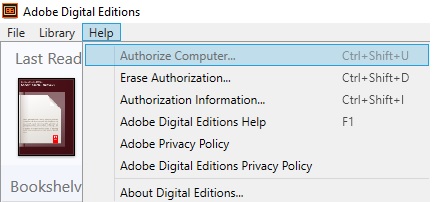
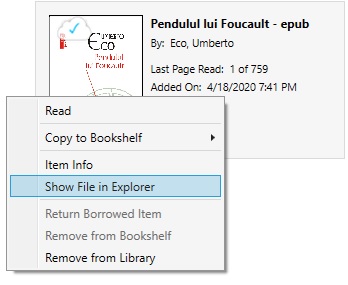
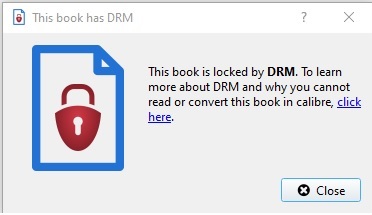
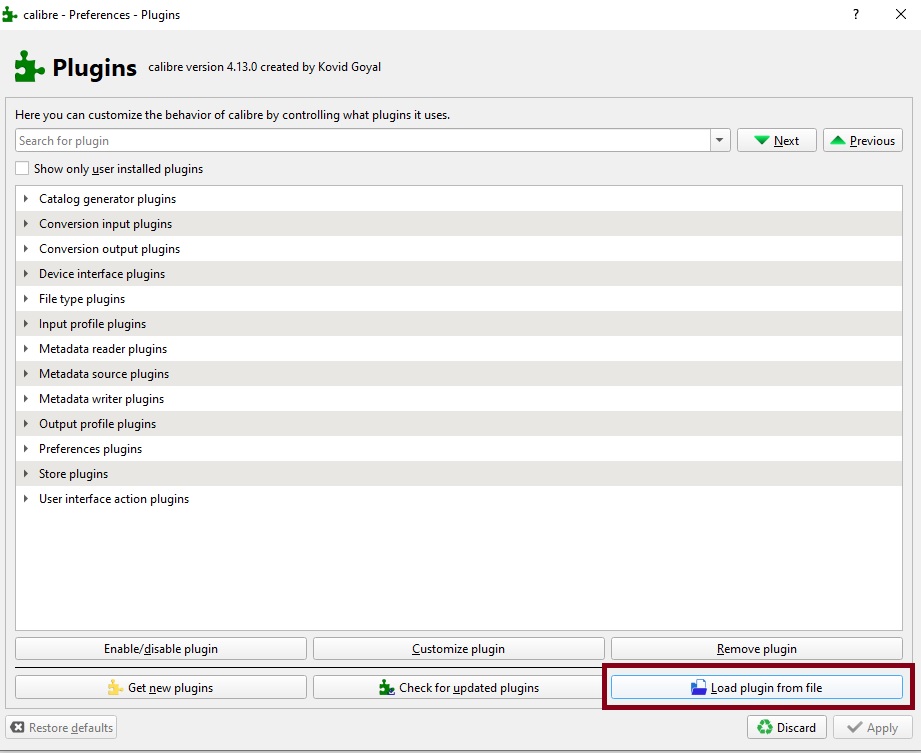
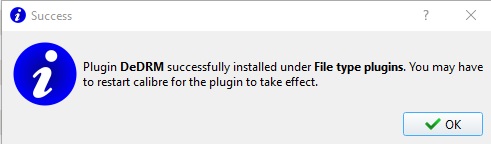
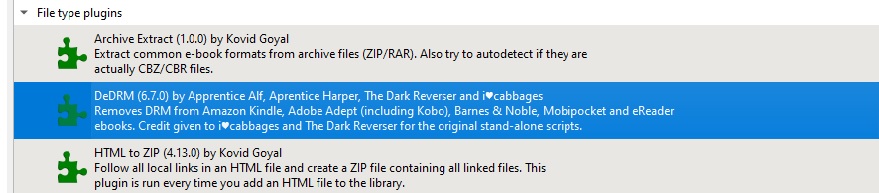
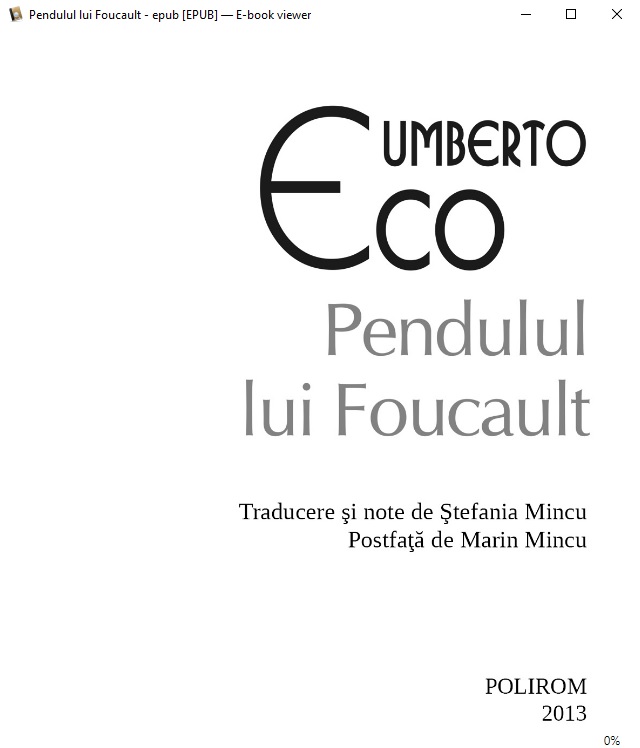
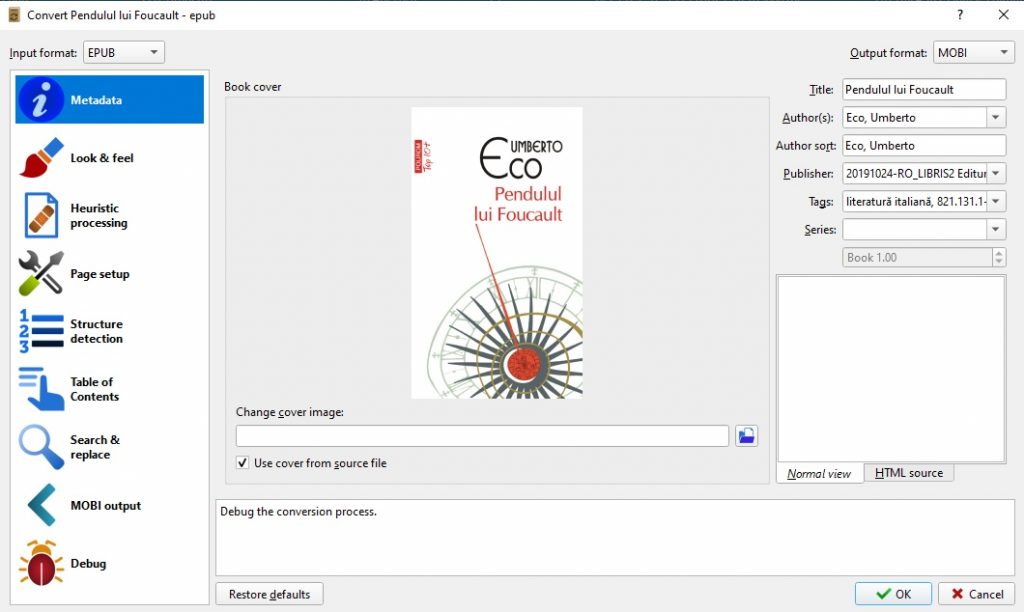

Mulțumesc, de la dv. am aflat cum să fac autorizarea computerului pentru cărți protejate. Sunt la început, abia mi-am luat un e-book reader! 🙂
Problema e c-am ales format pdf in loc de epub si nu merge nici pe Calibre si nici pe Epubor.
"Adept DRM Removal failed". Am dat o gramada de bani pe ele si acum m-am blocat, nu le pot citi decat pe PC, voiam sa citescp e Kindle. 🙁
Mda, urâtă treabă... Nu poți să le descarci și în format epub?
Și un pdf deblocat e greu să fie făcut citibil pe kindel, chiar convertit de Amazon.
Am reusit si eu datorita tie. Multumesc!
Cu plăcere.
Cum se protejează cărțile electronice în epub și pdf?